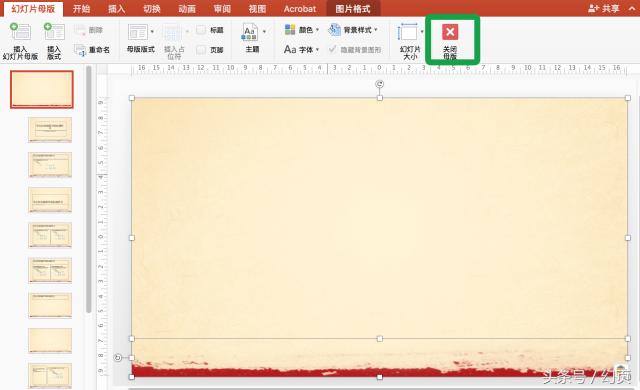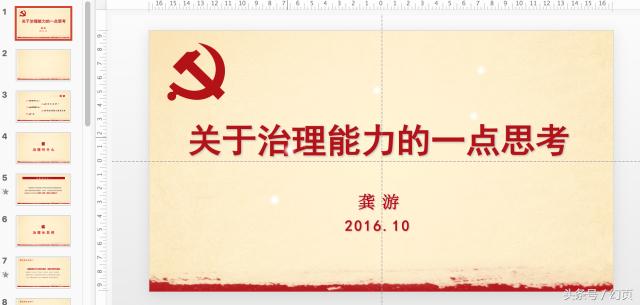作者:乔山办公网日期:
返回目录:ppt怎么做
昨天有个初中同学在半夜12点给小页发了条消息,如下:
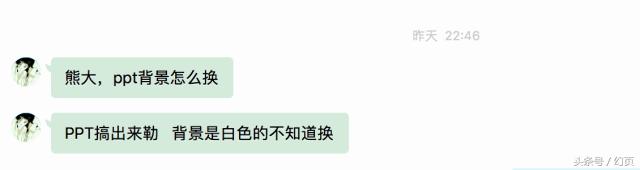
今天小页就和大家分享PPT如何背景填充图片、纯色、纹理。
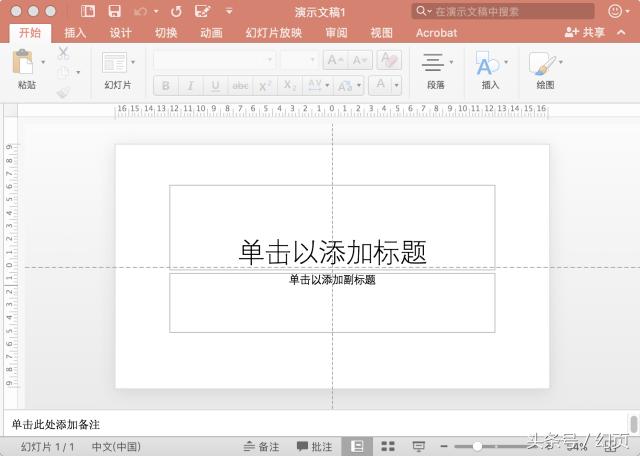
可以看到幻灯片默认的背景颜色是纯白色,而在不同的场合和场景,我们有需要用到不同色彩的PPT我们就需要更换背景。

像这类“党政”主题PPT,我们的背景必须是党徽、长城和暖黄色为底。
这时我们需要如何去更换背景嘞?
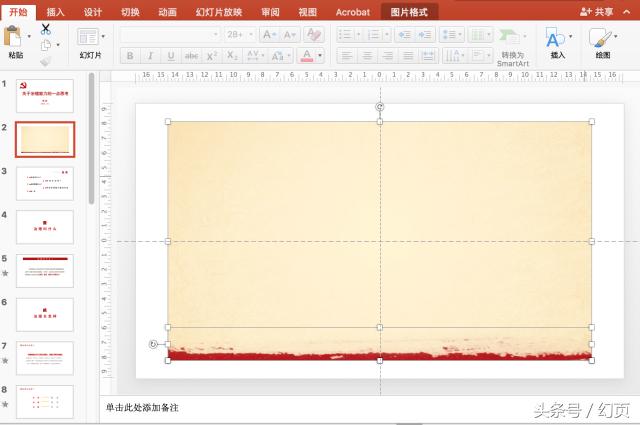
第一步,我们将选取好的背景图片直接拖入PPT文件中的幻灯片页面。
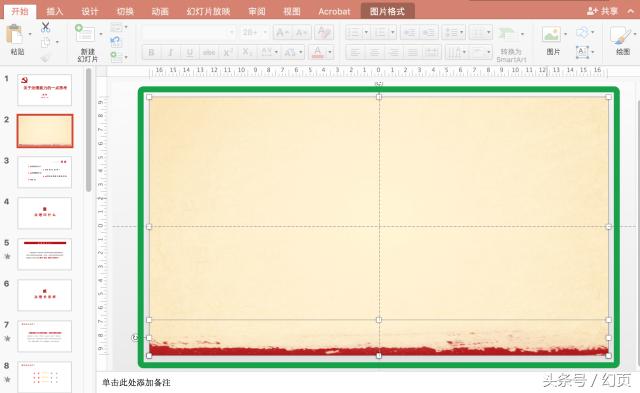
第二步,将已在幻灯片页面的图片调整其大小直到你想要的效果。
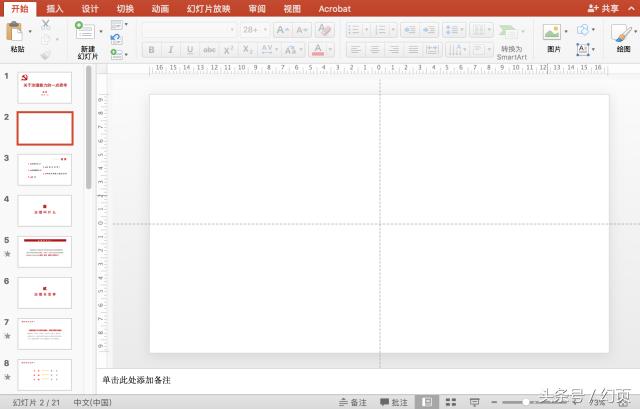
第三步,按住【Ctrl+X】剪切页面内你想要作为背景的图片,因为直接将图片放在页面会导致后面的文字排版不好操作,也不好修改。
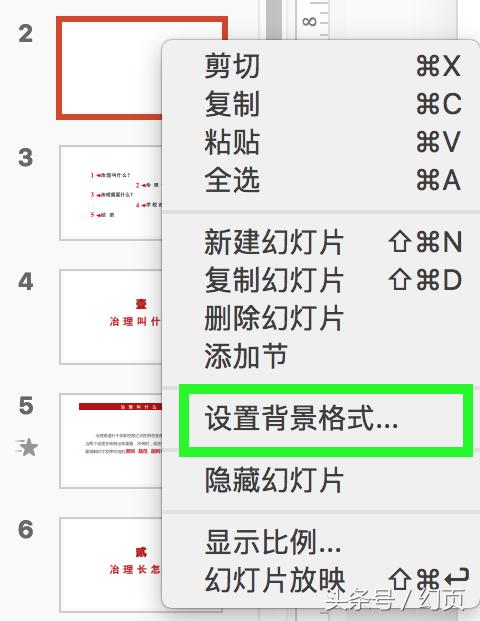
第四步,在快速预览区右击鼠标左键,在弹出的窗口选择【设置背景格式】。
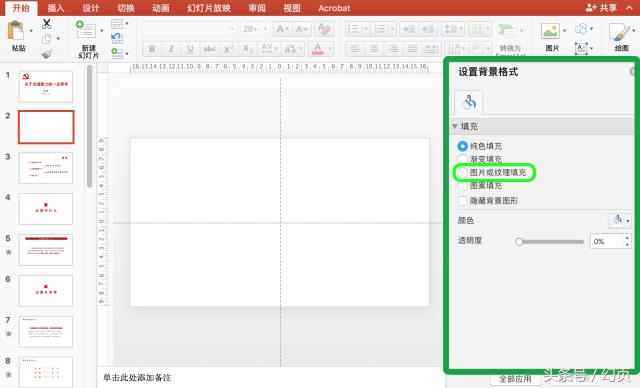
第五步,点击后,在页面右侧边会弹出设置背景格式窗口,这时我们选择【填充】中的【图片或纹理填充】。
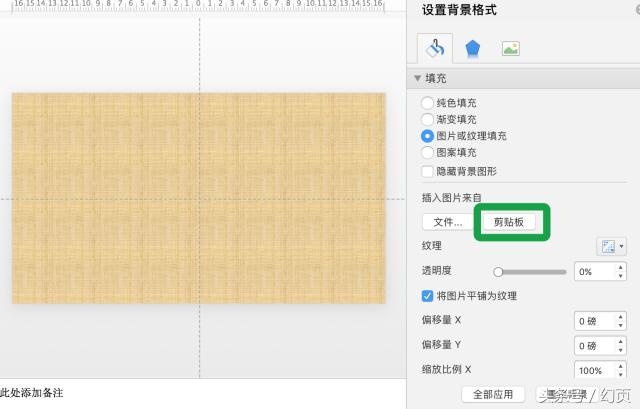
第六步,选择后,我们在“插入图片来源”下的【剪贴板】点击后,就可以将背景设置好。
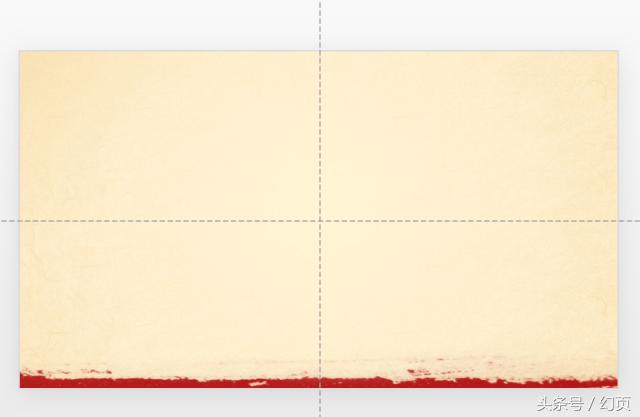
当然这种设置背景的方式,只会更改当前页的背景,如果你需要PPT所有幻灯片都是上面这种背景,我们需要用到【母版】。

在我们的工具栏的【视图】选项下,找到【幻灯片母版】单击。
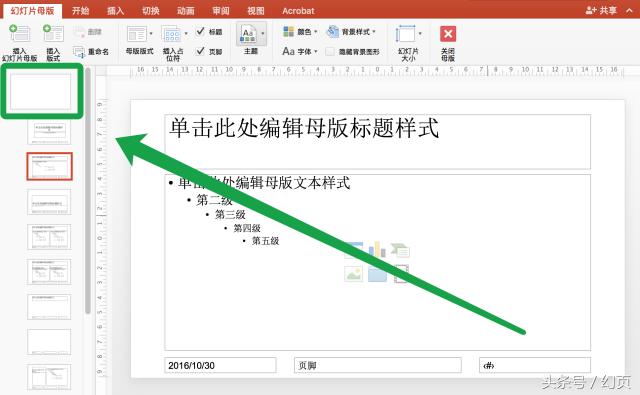
进入后我们将页面切换至第一张幻灯片。
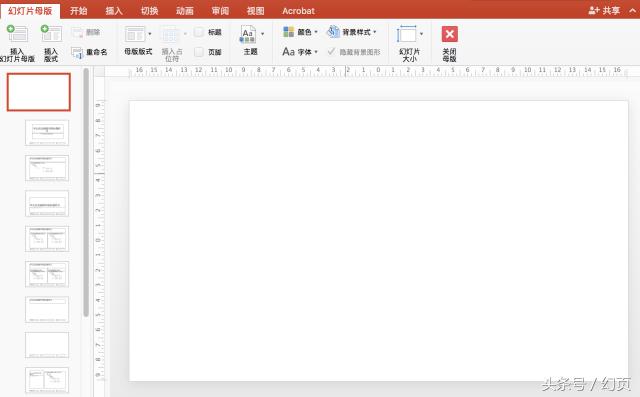
在这个页面,依次将第一种方法中的前三步完成,直接【Ctrl+v】粘贴,随后点击【关闭母版】即可。